Het toevoegen van ondertitels en bijschriften aan uw video's was nog nooit zo eenvoudig.
En hoewel het waarschijnlijk een extra stap is die je niet gewend bent bij het maken van video's, maken ondertiteling je video's toegankelijk voor een groter publiek, krijg je een betere ROI en zorgen ervoor dat meer mensen je video's gaan bekijken.
Of je het nu zelf doet voordat je gaat exporteren, een dienst betaalt of een tool voor automatische transcriptie gebruikt, het is supereenvoudig om ervoor te zorgen dat je publiek gemakkelijk toegang heeft tot je geweldige inhoud!
Laten we beginnen.
Bijschriften versus ondertitels
Hoewel de termen "ondertitels" en "bijschriften" vaak door elkaar worden gebruikt, zijn er enkele verschillen.
Wat zijn ondertitels?
Bijschriften brengen dialoog en/of gesproken tekst over plus eventuele andere audio-effecten die in een video aanwezig kunnen zijn.
Dit omvat wanneer (en welk type) muziek wordt afgespeeld en achtergrondgeluiden zoals harde crashes, toeterende auto's of blaffende honden die een integraal onderdeel kunnen zijn van het begrijpen van wat er op het scherm gebeurt.
Om aan de toegankelijkheidsnormen te voldoen, moeten bijschriften die elementen bevatten.
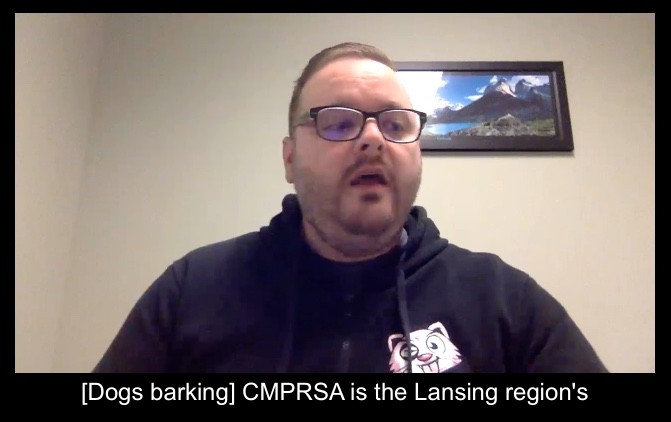
Een van de meest bekende toepassingen van ondertiteling — ondertiteling — is een manier voor dove of slechthorende mensen om toegang te krijgen tot de audiogedeelten van een video en deze te begrijpen.
Wat zijn ondertitels?
Ondertitels geven alleen de dialoog of het verhaal weer in een video.
Ondertitels die worden gebruikt voor het vertalen van de ene taal naar de andere, bevatten waarschijnlijk ook vertalingen van tekst in een vreemde taal die op het scherm wordt weergegeven.
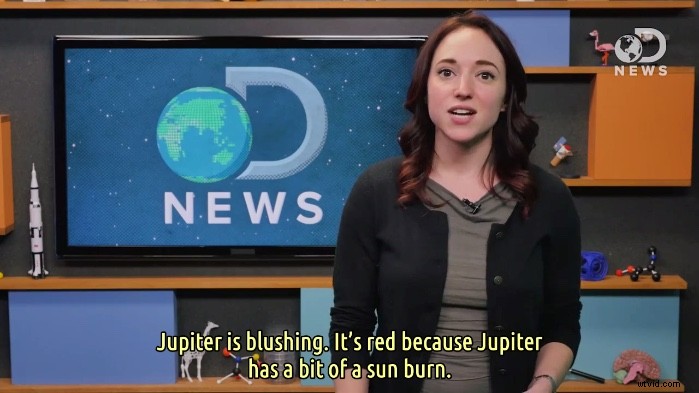
Bijschriften en ondertitels aan een video toevoegen
De meeste video-editors hebben ondertitelingsmogelijkheden. En je hebt geluk! Bijschriften zijn eenvoudig te maken. En ik laat de vier opties zien om ondertiteling aan je video's toe te voegen.
Optie 1:Camtasia
Handmatig bijschriften toevoegen
Binnen Camtasia kun je bijschriften toevoegen door onder Audio-effecten in het zijpaneel en vervolgens Bijschriften te gaan.
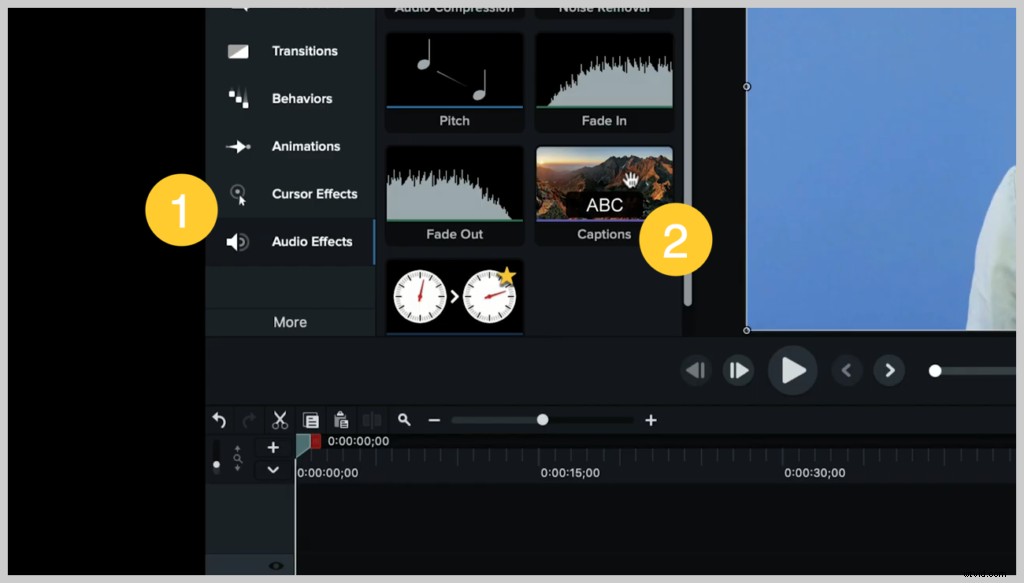
Klik erop en sleep het naar je audiotrack, wat in dit geval ook de videotrack is en het toont je automatisch de golfvorm en splitst de bijschriften hier in stappen van vier seconden.
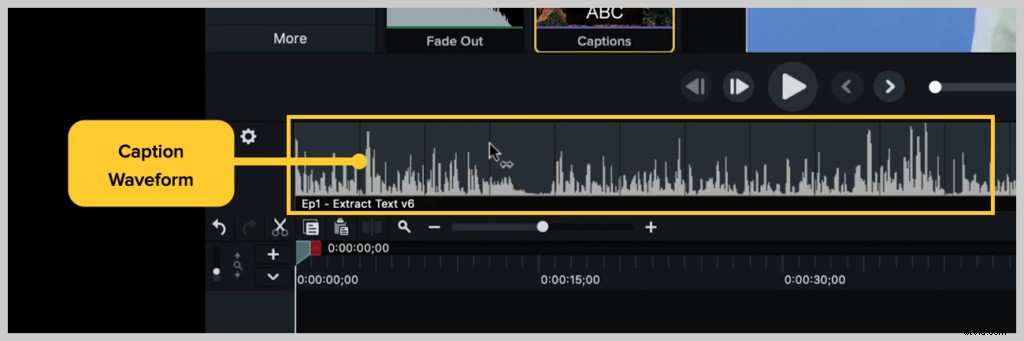
Die zijn volledig instelbaar, dus als je deze tegen het einde van deze clip wilt maken, is het zo eenvoudig om deze bijschriften in te typen door op de eerste te klikken en gewoon te beginnen met transcriberen.
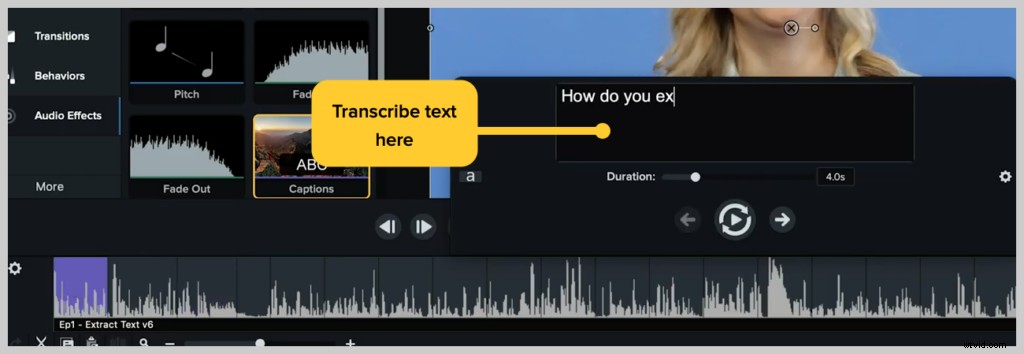
Ga vervolgens door de hele video en klik op elk bijschrift dat u wilt toevoegen.
Een andere leuke optie hiervoor is dat je misschien niet de snelste typer bent en je wilt proberen bij te houden wat je spreker zegt, maar het gaat gewoon te snel voorbij.
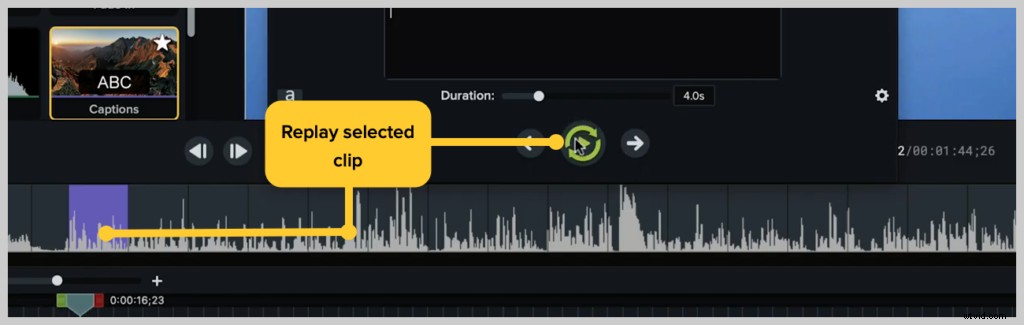
Dus je klikt op het bijschrift dat je wilt horen en deze afspeelknop met de luspijlen zal de geselecteerde clip continu afspelen totdat je het bijschrift kunt opschrijven.
Terwijl je dat doet, doorloop je al je ondertitels en pas je de juiste duur aan, zodat we niet te lang een bijschrift op het scherm hebben op een bepaald moment en dus is het logisch waar de ondertitelingsonderbrekingen zijn.
En net zo eenvoudig, we maakten onze bijschriften in Camtasia.
Als we klaar zijn, kun je exportbijschriften delen en wanneer we dat doen, verschijnt het venster waarin je ze kunt opslaan. Het is een goede gewoonte om het dezelfde naam te geven als je video.
Maak automatisch bijschriften
Opmerking: De tweede manier waarop u bijschriften in Camtasia kunt toevoegen, is alleen beschikbaar in de Windows-versie.
Ga hier in het zijtabblad van Camtasia naar Meer en vervolgens naar Bijschriften.
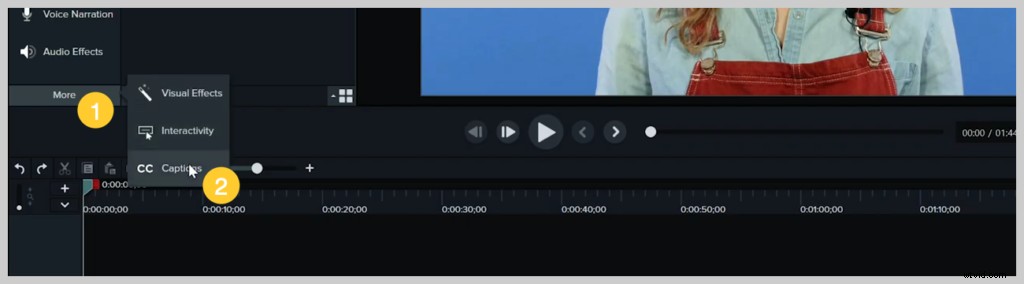
Dit opent dit grote open venster aan de linkerkant en je kunt je script importeren als het al is uitgeschreven, of op bijschriften toevoegen klikken.
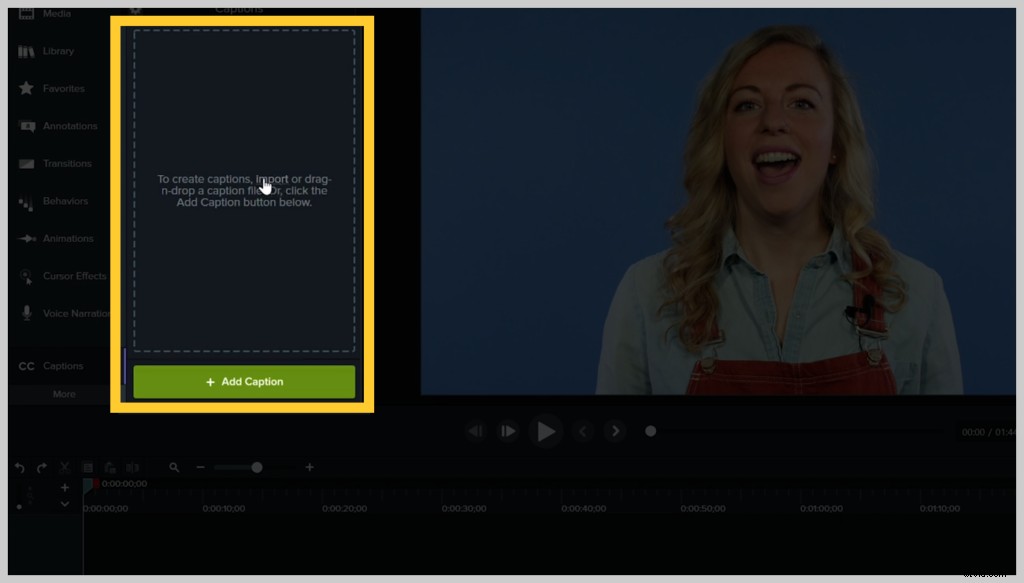
Trek het daarna uit tot de audio op de tijdlijn gaat en klik in het tekstvak.
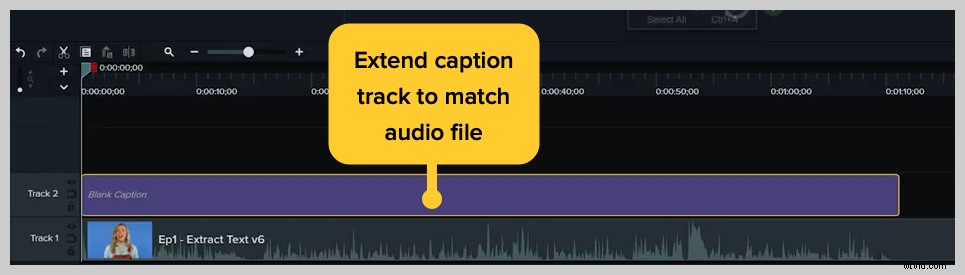
Als je al een script hebt, kun je het rechtstreeks in dit venster plakken.

Als u ondertitels wilt wijzigen, kiest u 'bijschriften synchroniseren'. Dit zorgt ervoor dat de video kan worden afgespeeld terwijl u vertelt welke woorden er in de video worden gezegd.

Als je je script al hebt opgeschreven, is dit een geweldige methode en bespaart je een hoop tijd.
Optie 2:Knowmia
TechSmith's nieuwste videoplatform Knowmia heeft een geweldige en supereenvoudige spraak-naar-tekstoptie.
Als je naar de details in mijn video's gaat, is een van de opties hier op de tabbladen toegankelijkheid. Onder toegankelijkheid vind je je bijschriften.
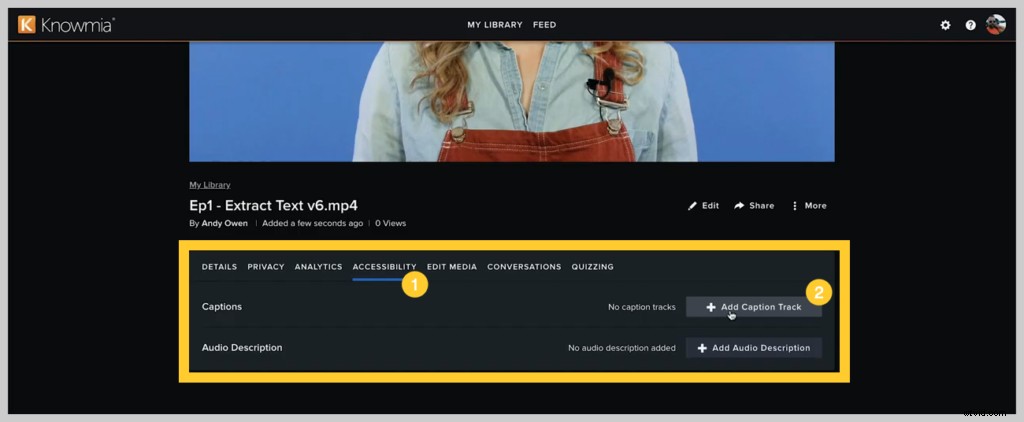
En hier is de eerste optie 'speech to text' om automatisch bijschriften voor deze video te genereren. Klik gewoon op Toepassen en hoewel je misschien even moet wachten, begint het ze automatisch voor je te transcriberen.
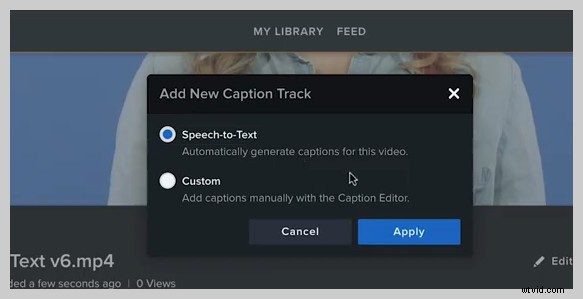
Het mooie is dat je een e-mail ontvangt wanneer het transcriberen is voltooid. U hoeft er dus niet op te wachten.
Wanneer je bijschriften klaar zijn om te bewerken, ga je gang en klik je op de drie stippen en spring en om ze te bewerken.
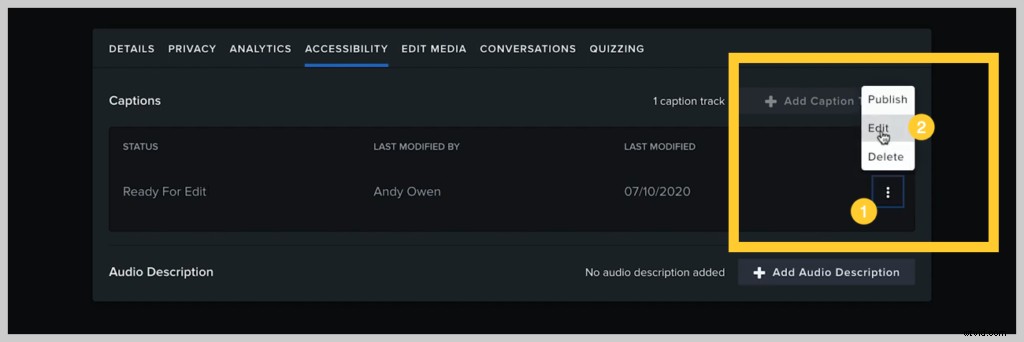
Dan kun je ze doornemen en bekijken en ervoor zorgen dat alle bijschriften correct zijn weergegeven.

Als u klaar bent, klikt u op publiceren.
En dat is het!
Wanneer mensen deze video nu afspelen, kunnen ze de optie kiezen om ondertiteling in of uit te schakelen. Kanttekening:wanneer u uw ondertitels uploadt naar Knowmia, kunnen uw kijkers uw videoonderschriften doorzoeken om secties te vinden die het meest relevant zijn voor wat ze willen leren.
Optie 3:YouTube
Een van de meest voor de hand liggende manieren is het grootste videoplatform ter wereld:YouTube. Zodra je een YouTube-video hebt gemaakt, upload je je videobestand naar de YouTube-studio-editor. Daar kun je naar het ondertitelingspaneel gaan en ervoor kiezen om nieuwe ondertitels of ondertitels toe te voegen.
Voor dit voorbeeld hebben we hier al twee verschillende talen aan toegevoegd en nu willen we onze Engelse ondertiteling toevoegen.
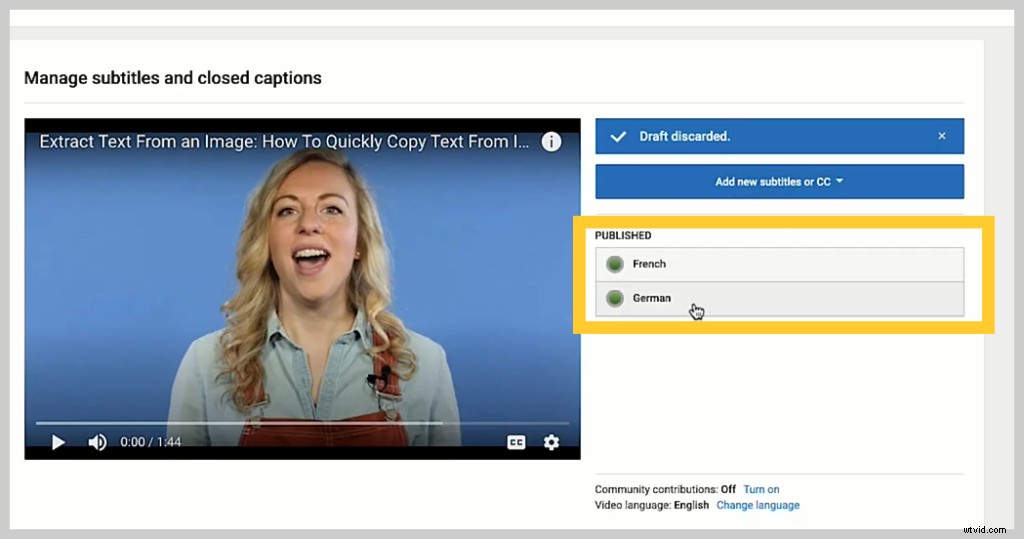
Je kunt het hier zoeken in de taalzoekbalk of kiezen uit die in de vervolgkeuzelijst.
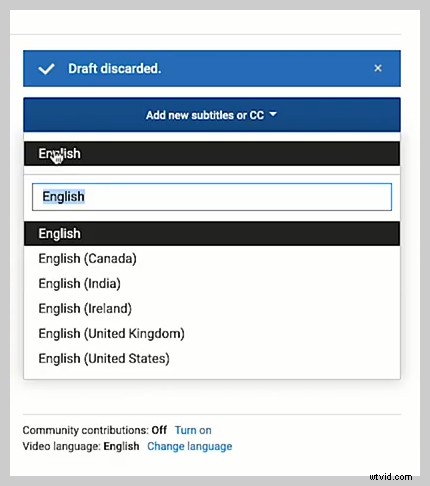
Met deze onderste optie kun je de automatische transcriptie van YouTube zien en zelfs inspringen en bewerken wat ze al hebben gedaan.
Met de middelste kunt u mee typen terwijl uw onderwerp spreekt, en handmatig uw bijschriften invoeren.
En deze topoptie is voor het uploaden van een SRT-bestand of ondertitelbestand.
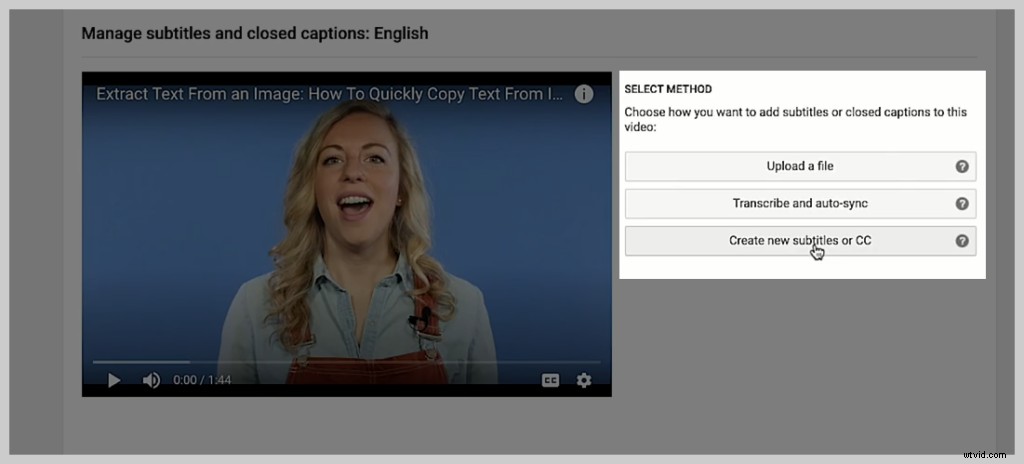
Als je er al een hebt gemaakt, klik je op Een bestand uploaden.
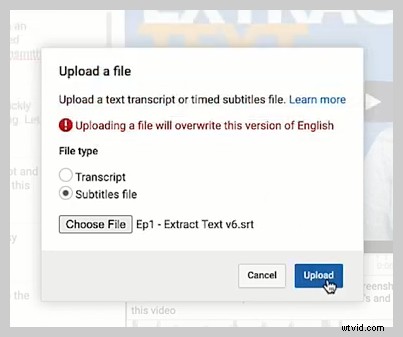
Kies vervolgens je bestand en klik op uploaden. Maar voordat je dat doet, kun je op de achtergrond zien dat YouTube je ondertitels automatisch heeft getranscribeerd en dat ze meestal redelijk dichtbij zijn, maar als je kunt, vervang ze dan door onze eigen ondertitels te uploaden om er zeker van te zijn dat ze kloppen.
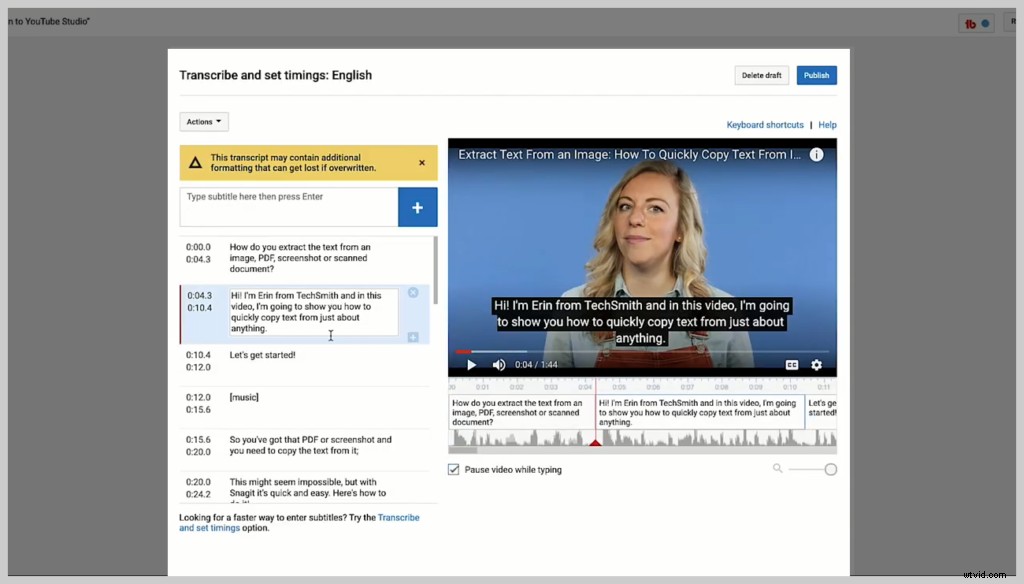
En als u het wilt bewerken, kunt u door een van hen gaan en op een van hen klikken om wijzigingen aan te brengen.
Het is zo simpel.
Als je ervoor kiest om de automatische transcriptie van YouTube te gebruiken, is het heel eenvoudig om naar binnen te gaan en eventuele wijzigingen aan te brengen nadat het klaar is.
Optie 4:Rev.com
Als je veel ondertitels te doen hebt en niet al het zware werk wilt doen om al die bijschriften toe te voegen, is het waarschijnlijk de moeite waard om een website zoals Rev.com of anderen te betalen om het werk voor je te doen.
Waar ondertiteling toe te voegen
Ondertiteling is zeker geen nieuw concept voor video's op tv, maar het is een strategie die op alle platforms steeds effectiever blijkt te zijn.
Bijschriften voor sociale media
Tijdens het scrollen door je sociale feeds met je geluid uitgeschakeld (wat 85 procent van de gebruikers doet), zullen de meeste mensen een video overslaan waarvan de betekenis verloren gaat zonder geluid.
Als ze het niet kunnen horen, krijgen ze het ook niet, dus wat maakt het uit?
Volgens Facebook "heeft onderzoek aangetoond dat wanneer op feeds gebaseerde mobiele videoadvertenties luid worden afgespeeld terwijl mensen het niet verwachten, 80 procent negatief reageert, zowel op het platform als op de adverteerder"
Als je echter bijschriften aan video's toevoegt, is de kans groter dat kijkers erin worden gelokt.
Uit interne tests van Facebook blijkt dat videoadvertenties met ondertiteling de videoweergavetijd met gemiddeld 12 procent verhogen.
Alles wat je kunt doen om de aandacht van een kijker te trekken - zelfs seconden meer dan normaal - kan kloppen.
In feite wordt 74 procent van de advertentieherinnering bereikt in 10 seconden van Facebook-videocampagnes. In een wereld zonder geluid is ondertiteling een van de beste manieren om die aantallen te verhogen.
Onderschriften voor bedrijven
Facebook-video is krachtig, maar video is in opkomst in het onderwijs en ook in het bedrijfsleven.
In 2017 bood 77 procent van de Amerikaanse bedrijven online bedrijfstrainingen aan om de professionele ontwikkeling te verbeteren.
📚 Aanbevolen literatuur: Hoe u uw communicatie op afstand kunt transformeren met beeldenBij het niet-sociale gebruik van video moeten we ook rekening houden met andere redenen waarom ondertiteling cruciaal is. Wanneer je video-based training of learning aanbiedt, moet iedereen toegang hebben.
Voer de Americans with Disabilities Act (ADA) en nalevingsproblemen in. Hoe kunnen dove of slechthorende mensen van je video leren zonder deze te kunnen horen? Dit is waar met name video een krachtig hulpmiddel kan zijn, geluid of niet.
Bijschriften voor hoger onderwijs
Universiteiten, community colleges en zelfs K-12 nemen ook snel en met open armen eLearning-tools over.
Sinds 2000 is de groei in de eLearning-industrie met 900 procent omhooggeschoten!
📚 Aanbevolen literatuur: Effectief overstappen op online lesgeven:de ultieme gidsEn gezien de huidige staat van het onderwijs, is een meerderheid van de voltijddocenten van hogescholen en universiteiten van plan om lessen in afstandsonderwijs te geven.
De vraag die we onszelf moeten stellen is niet of we ons moeten aanpassen aan video, maar wat kunnen we doen om onze video's zo toegankelijk, boeiend en effectief mogelijk te maken?
Bijschriften zijn een belangrijk onderdeel van de vergelijking.
Afsluiten
Denk maar eens aan de voordelen die het toevoegen van ondertiteling aan je video's zal opleveren voor zowel jou als je publiek.
Heb je al eerder ondertitels gebruikt? Wat is je favoriete workflow om ze te maken? Schrijf je ze met de hand of laat je ze automatisch overschrijven?
Nu weet je wat je opties zijn.
Noot van de redactie:dit bericht is oorspronkelijk gepubliceerd in mei 2017 en is bijgewerkt voor nauwkeurigheid en volledigheid.
